Η μίξη μουσικής και γλώσσας στα βίντεό σου μπορεί να αποτελεί μια δύσκολη αποστολή. Είναι κρίσιμο, η μουσική να μην επισκιάζει τη φωνητική εκφορά, αλλά να λειτουργεί αρμονικά με αυτή. Σε αυτό το σεμινάριο, θα μάθεις βήμα προς βήμα πώς να κάνεις τις τέλειες ρυθμίσεις στο Premiere Pro, ώστε τα βίντεό σου να ακούγονται επαγγελματικά.
Βασικά σημεία
- Η τεχνική του Ducking διασφαλίζει ότι η μουσική γίνεται αυτόματα πιο ήσυχη κατά τη διάρκεια της ομιλίας.
- Με τον παραμετρικό ισοσταθμιστή μπορείς να ρυθμίσεις τις συχνότητες, για να βελτιώσεις την ηχητική εικόνα.
- Η Audition μπορεί να χρησιμοποιηθεί για να επεκτείνεις τις μουσικές λωρίδες χωρίς να επηρεαστεί η ποιότητα.
Βήμα προς βήμα οδηγίες
Επιλογή του κλιπ και προετοιμασία
Άνοιξε το πρότζεκτ σου στο Premiere Pro και φόρτωσε το κλιπ σου στην περιοχή επεξεργασίας. Για αυτό, σύρε τη μουσική λωρίδα που επιθυμείς στην περιοχή ήχου. Βεβαιώσου ότι το κλιπ είναι αρκετά μακρύ για να συνοδεύσει το πρότζεκτ και να δημιουργήσει την κατάλληλη ατμόσφαιρα. Αφού προσθέσεις τη μουσική, έλεγξε την ένταση της λωρίδας, ώστε να διασφαλίσεις ότι δεν επισκιάζει την ομιλία.
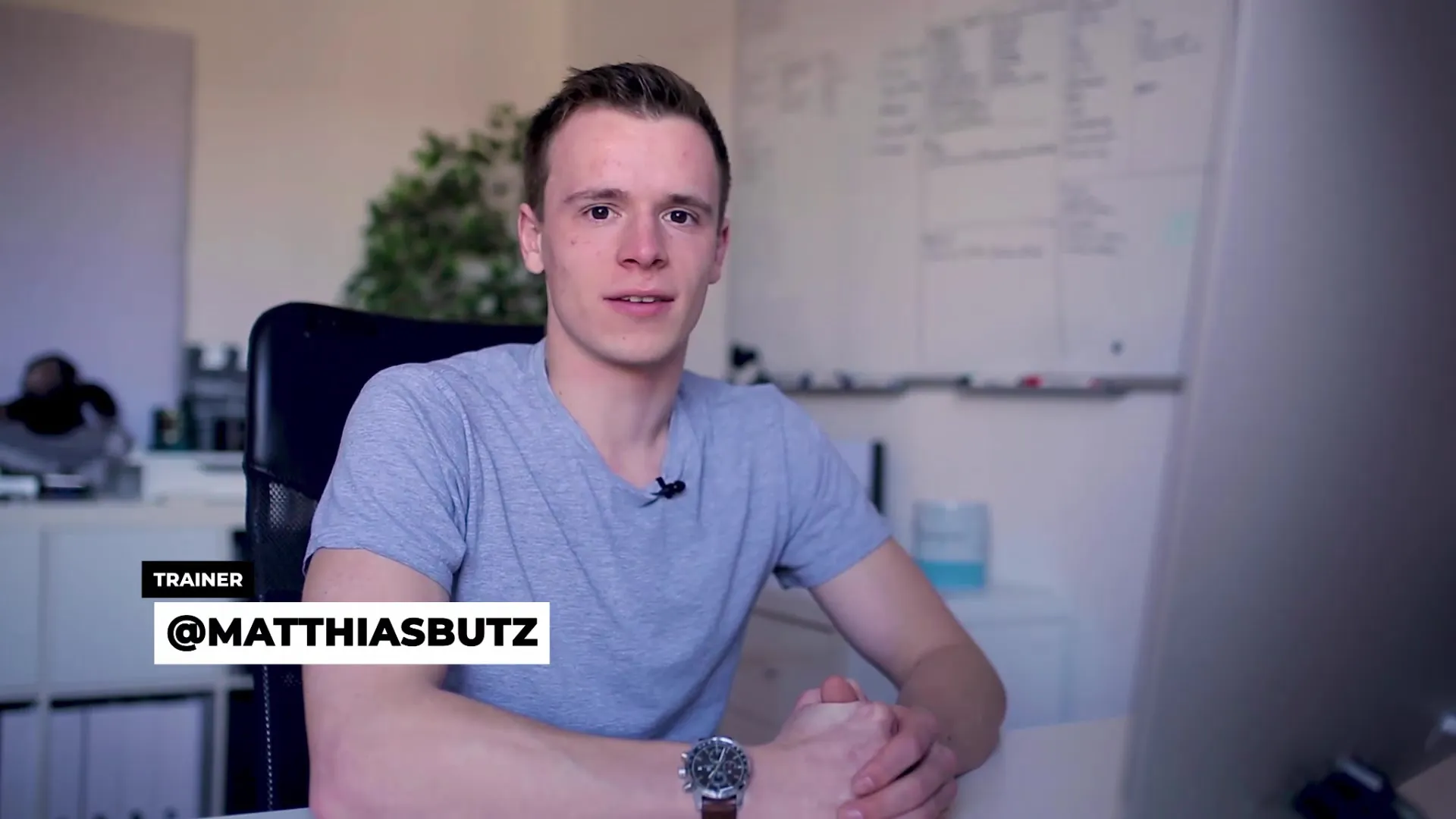
Εφαρμογή του Ducking
Για να διασφαλίσεις ότι η μουσική δεν ανταγωνίζεται τη γλώσσα, ενεργοποίησε τη λειτουργία Ducking. Σημείωσε πρώτα τη λωρίδα φωνής ως «Διάλογος» και τη λωρίδα μουσικής ως «Μουσική» στον πίνακα Essential Sound. Κάνε κλικ στη λωρίδα μουσικής και επέλεξε την επιλογή "Ducking". Το Premiere Pro θα αναλύσει τώρα πότε μιλιέται και θα μειώσει την ένταση της μουσικής αναλόγως.
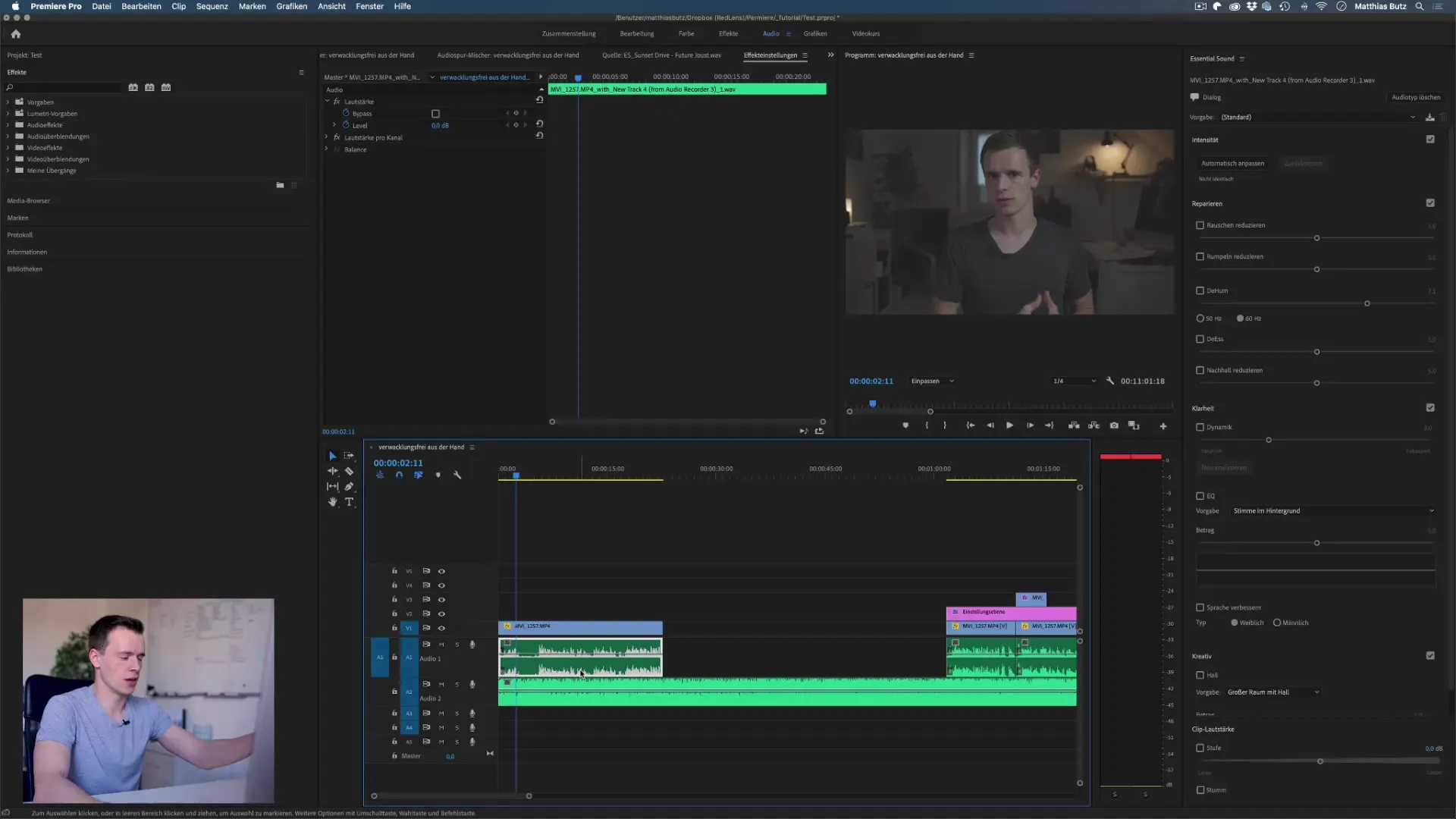
Ρυθμίσεις για ευαισθησία και εφέ μετάβασης
Αφού η λειτουργία Ducking έχει ενεργοποιηθεί, ρύθμισε τις ρυθμίσεις ευαισθησίας. Αποφάσισε πόσο γρήγορα η μουσική θα πρέπει να αντιδράσει σε σιωπή ή χαμηλούς τόνους. Μια τιμή -22 dB για τη μείωση της έντασης είναι συχνά κατάλληλη, ενώ ο χρόνος μετάβασης θα πρέπει να ρυθμιστεί για να δημιουργήσει μια ομαλή μετάβαση. Ιδανικά, οι τιμές γύρω στα 450 χιλιοστά του δευτερολέπτου είναι καλές για να δημιουργήσεις μια ροή κατά τη μετάβαση.
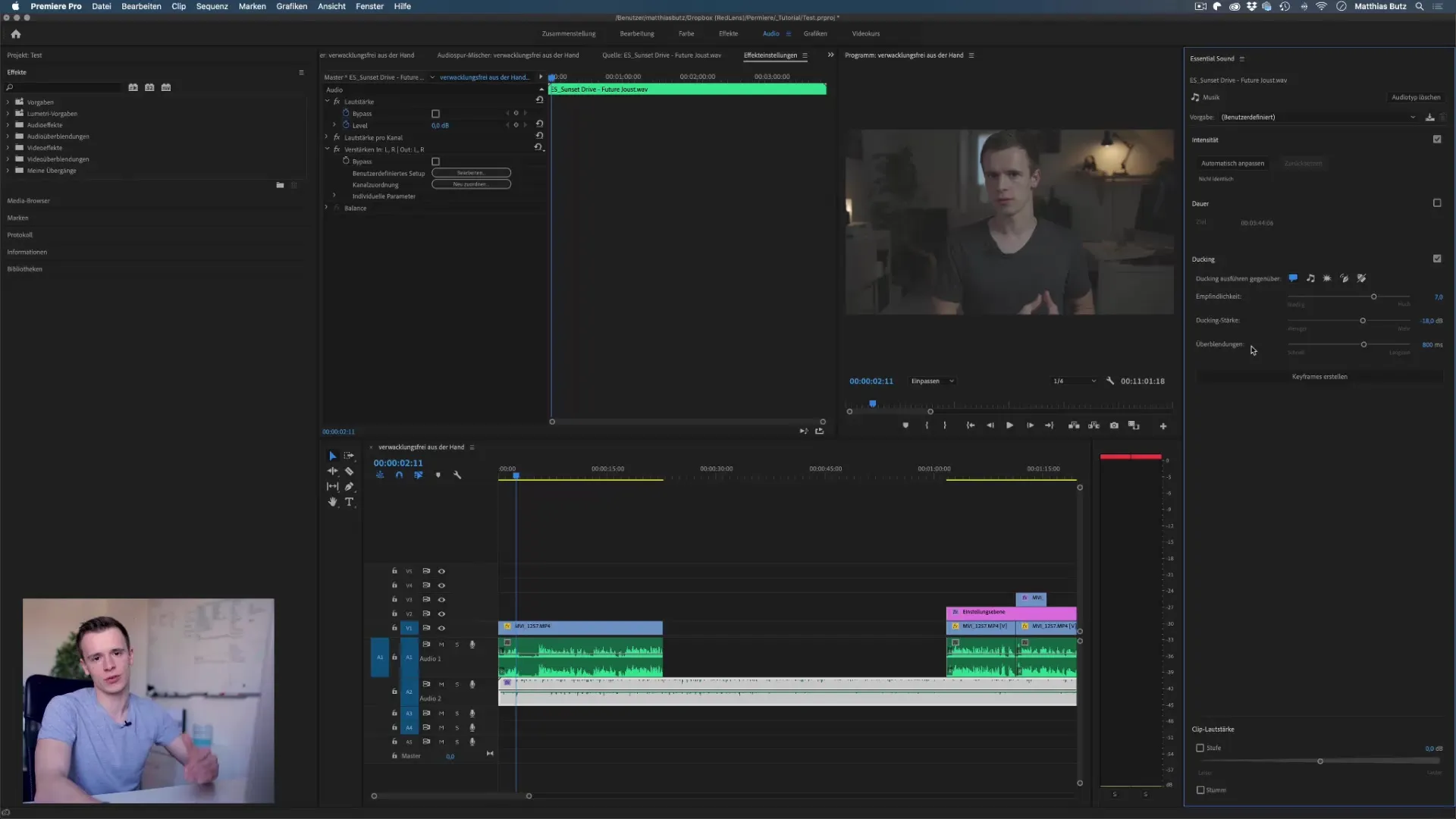
Δημιουργία Keyframes
Για να κάνεις συγκεκριμένες ρυθμίσεις, μπορείς να δημιουργήσεις keyframes. Τοποθέτησέ τα στα σημαντικά σημεία της χρονογραμμής σου, ώστε να ρυθμίσεις την ένταση της μουσικής ενώ μιλάς ή κάνεις παύσεις. Αυτό σου επιτρέπει να ελέγχεις την ένταση με ακρίβεια και να διασφαλίζεις ότι η φωνή είναι πάντα καθαρά ακουστική.
Σημείωση όλων των λωρίδων ομιλίας
Πριν ξεκινήσεις να ρυθμίζεις τη μουσική, είναι σημαντικό όλες οι λωρίδες ομιλίας να είναι σημειωμένες ως διάλογος. Αυτό θα βοηθήσει το Premiere Pro να αναγνωρίσει καλύτερα πότε η μουσική θα πρέπει να είναι πιο ήσυχη. Αν κάνεις αυτή την προετοιμασία πριν το κόψιμο, η όλη διαδικασία θα είναι πολύ πιο απλή και αποτελεσματική.
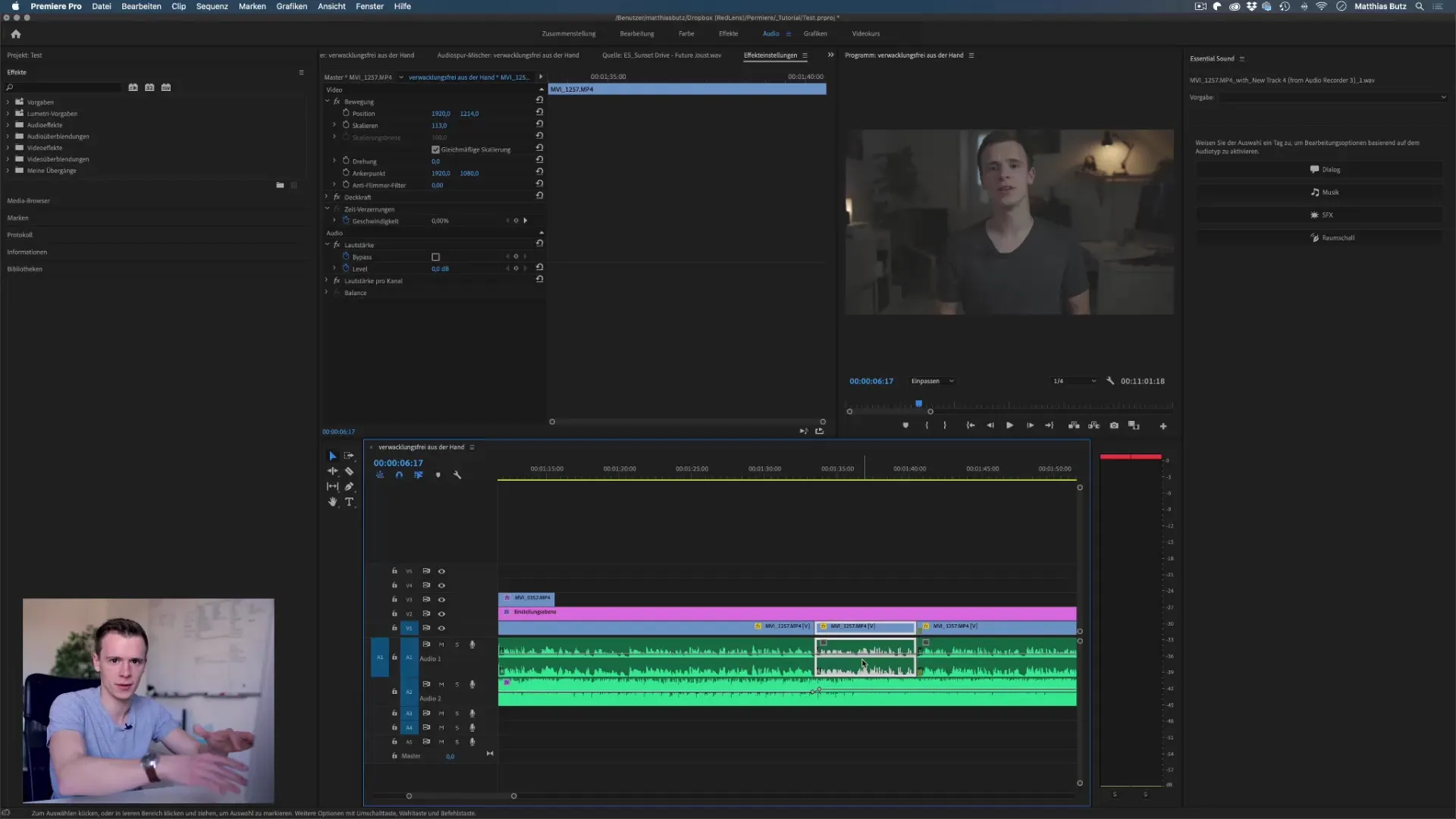
Ρυθμίσεις Ισοσταθμιστή
Αν η μουσική επηρεάζει τον ήχο της φωνής σου, μπορείς να χρησιμοποιήσεις τον παραμετρικό ισοσταθμιστή. Σύρε τον στην περιοχή επεξεργασίας των εφέ και ρύθμισε τις συχνότητες για να αναδείξεις τη φωνή σου, μειώνοντας τα λιγότερο σημαντικά μουσικά φάσματα. Πειραματίσου με τις συχνότητες μεταξύ 1 και 5 kHz για να επιτύχεις μια καθαρή ηχητική εικόνα.
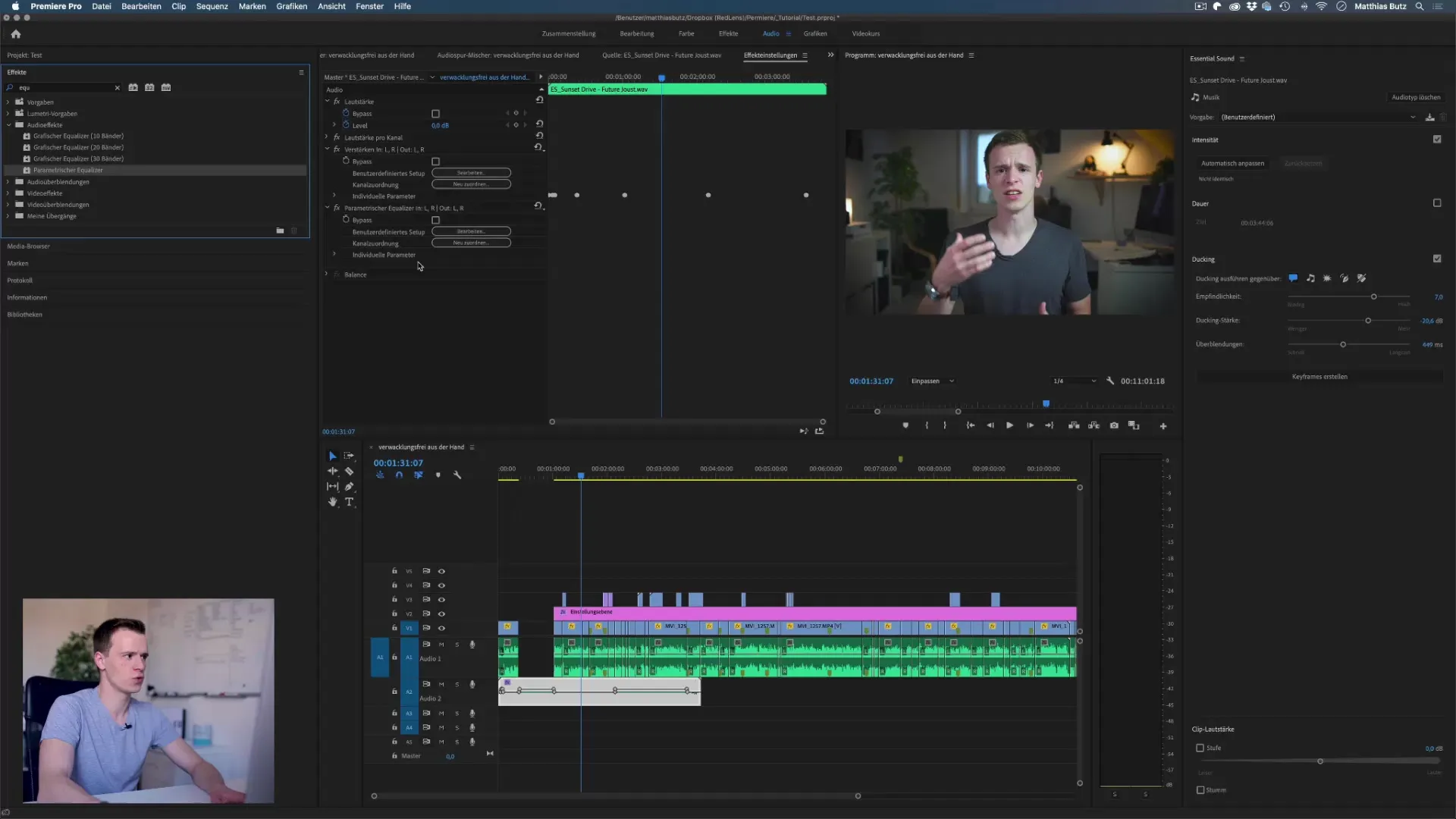
Χρήση του Audition για επέκταση της μουσικής
Αν χρειάζεσαι μια μεγαλύτερη μουσική λωρίδα, το Adobe Audition μπορεί να είναι μεγάλη βοήθεια. Σύρε τη μουσική σου λωρίδα στο Audition και δημιούργησε μια νέα συνεδρία multitrack. Ενεργοποίησε τη λειτουργία Remix για να επεκτείνεις αυτόματα τη λωρίδα χωρίς να παράγεις αισθητή επανάληψη. Αυτό είναι ιδιαίτερα χρήσιμο αν το βίντεό σου είναι μεγαλύτερο από τη μουσική λωρίδα.
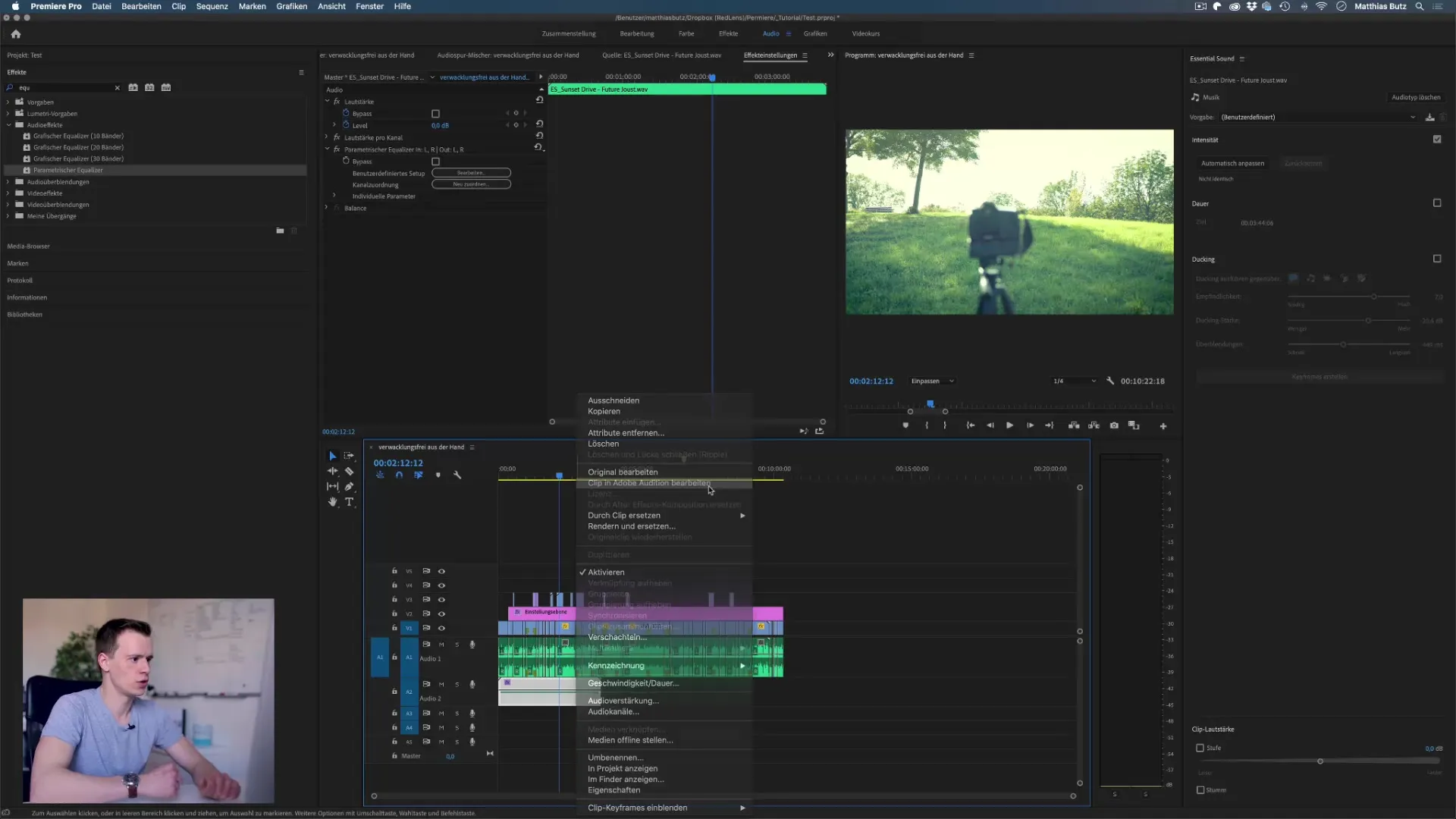
Εξαγωγή και ένταξη στο Premiere Pro
Αφού επεξεργαστείς τη μουσική στο Audition, μπορείς να την εξάγεις ως μίξη multitrack. Αυτή η διαδικασία θα δημιουργήσει ένα νέο αρχείο μουσικής που μπορείς να εισάγεις στο πρότζεκτ σου στο Premiere Pro. Βεβαιώσου ότι η ένταση της εισαγόμενης λωρίδας θα ελεγχθεί ξανά πριν ολοκληρώσεις.
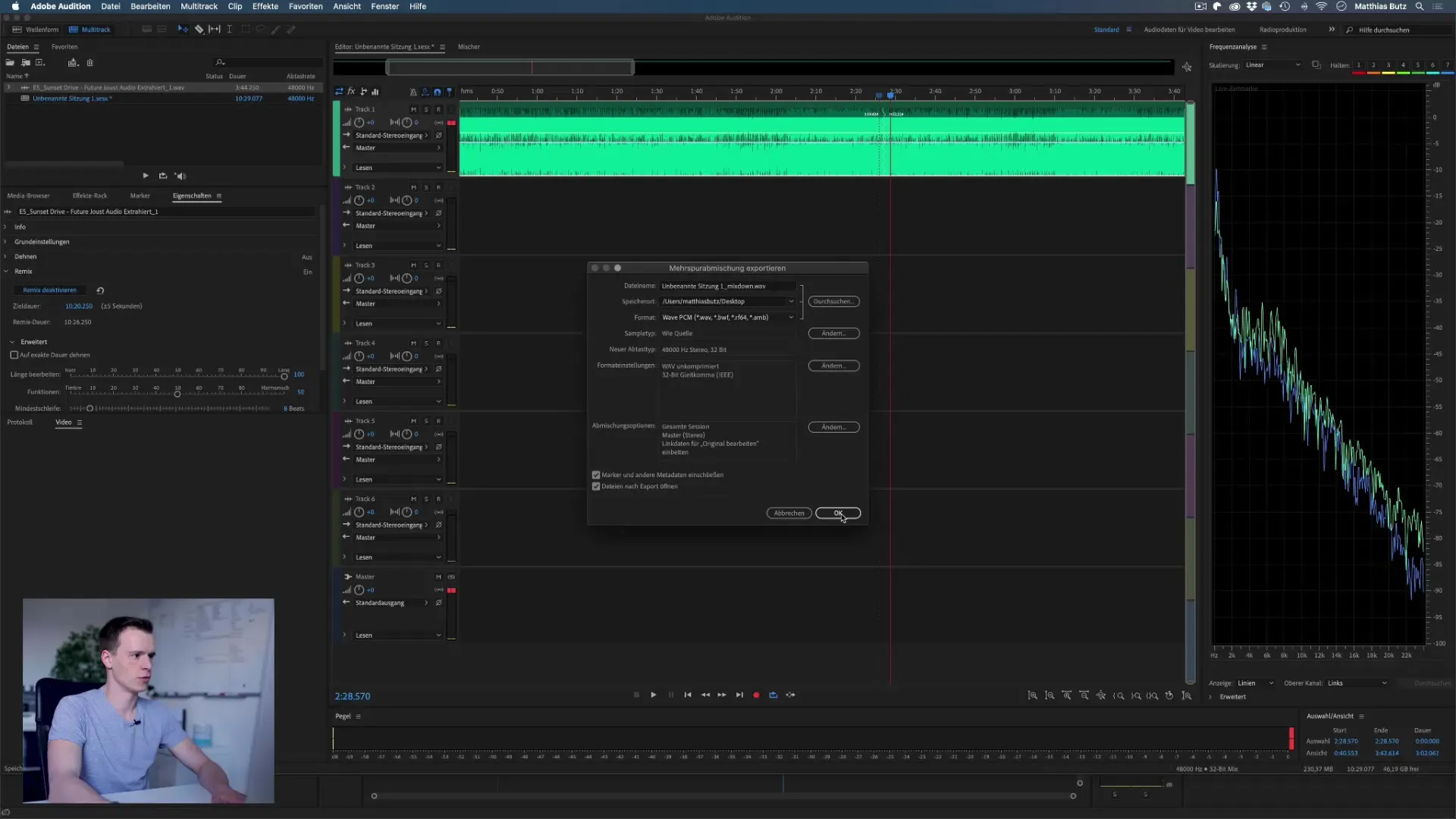
Σύνοψη - Αποτελεσματική μίξη μουσικής και γλώσσας στο Premiere Pro
Η αλληλεπίδραση μεταξύ της μουσικής και της γλώσσας στα βίντεό σου πρέπει να είναι προσεκτικά σχεδιασμένη. Με το Premiere Pro, μπορείς να διασφαλίσεις ότι η κατανοησιμότητα της ομιλίας παραμένει αναλλοίωτη μέσω τεχνικών όπως το Ducking και η χρήση του παραμετρικού ισοσταθμιστή. Επιπλέον, η Audition προσφέρει εξαιρετικές δυνατότητες για την ατέρμονη επέκταση μουσικών λωρίδων και την ομαλή ένταξή τους στο πρότζεκτ σου. Πειραματίσου με αυτά τα εργαλεία για να πετύχεις επαγγελματικά αποτελέσματα.
Συχνές ερωτήσεις
Πώς ενεργοποιώ τη λειτουργία Ducking στο Premiere Pro;Ενεργοποιείς τη λειτουργία Ducking στον πίνακα Essential Sound, σημειώνοντας τη λωρίδα μουσικής και κάνοντας κλικ στην επιλογή "Ducking".
Μπορώ να επεξεργαστώ πολλές μουσικές λωρίδες ταυτόχρονα;Ναι, μπορείς να χρησιμοποιήσεις πολλές μουσικές λωρίδες στο Premiere Pro, αλλά πρέπει να διασφαλίσεις ότι όλες είναι σημειωμένες ως "Μουσική".
Τι είναι ο παραμετρικός ισοσταθμιστής;Ο παραμετρικός ισοσταθμιστής είναι ένα εφέ στο Premiere Pro που σου επιτρέπει να ρυθμίζεις και να βελτιώνεις συγκεκριμένες συχνότητες στο ηχητικό σου υλικό.


